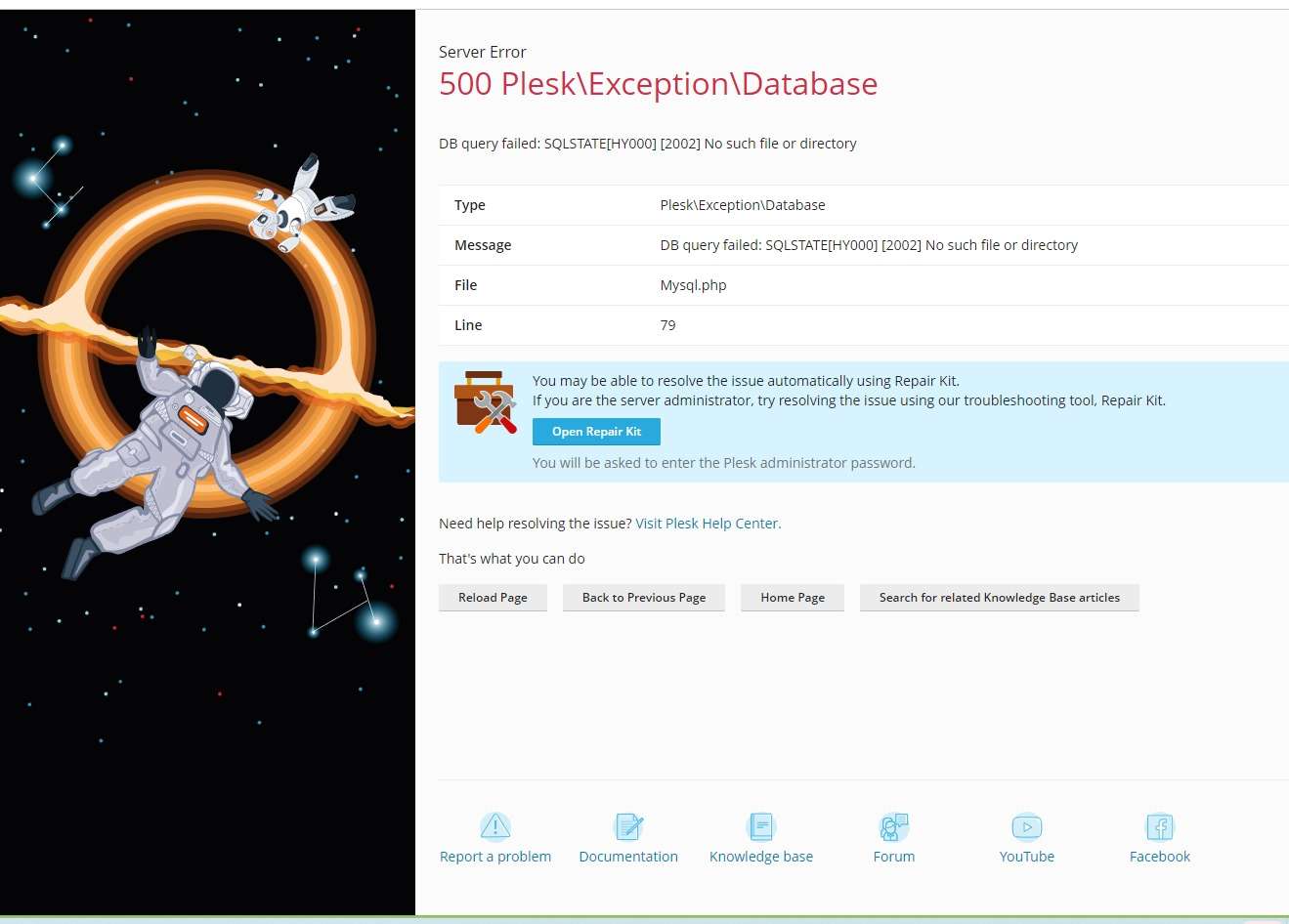
Ben sürüm yükseltirken arada kesintiye uğradım… (Ubuntu kurulu benim serverde)
SSH kesilince yüklediğim son versiyon database ile kalakaldım…
Server Error500 PleskExceptionDatabaseDB query failed: SQLSTATE[HY000] [2002] No such file or directory
bu hatayı aldım…
SSH a giremedim pleske giremediğimden ben de ne yaptım… Putty ile bağlandım
izlediğim adımlar şunlardı…
nerdeyse 12 saatten fazla ayrılmadan bununla uğraştım. Herşeyi denedim en sonunda şöyle çözdüm…
1. /var/lib/mysql dizininin tamamını yedek aldım
ftp den yedek alabilirsiniz… Ben ssh dan komutla şunu da yapınca backup şeklinde yedeği de yanına oluştu: başına kare iişaretini koymadan bu komutu ssh da girince yedeği oluştu çok şükür.
# cp -v -a /var/lib/mysql/ /var/lib/mysql_backup
2) mariadb veya mysqld hizmetini durdurmaya zorladım.
Zaten çalışmıyordu ama emin olayım diye ssh dan şu komutları girdim.
service mysql stop
sudo systemctl stop mysql
sudo killall mysqld
sudo service mysql stop
3) Mariadb hizmetini tamamen kaldırdım
sudo apt-get remove --purge mysql* sudo apt-get purge mysql* sudo apt-get autoremove sudo apt-get autoclean sudo apt-get remove dbconfig-mysql
apt-get remove –purge mysql*
apt-get remove –purge mysql
apt-get remove –purge mariadb
apt-get remove –purge mariadb*
apt-get –purge remove mariadb-server
apt-get –purge remove python-software-properties
yukarıdan aşağıya hepsini girdim teker teker…
Ancak burda bir yerde kocaman kırmızı renkte mavi backrounlu gri zeminli bir ekran açılıyor. O ekranda diyor ki hepsini silmek istermisin. Eğer diyor başka database ler varsa onlar da silinir diyor. Orada NO demeye dikkat edin…
4) Aynı dizinden ‘ib_logfile0’ veya ‘ib_logfile1’ (varsa her ikisi de) dosyaları kaldırdım
/var/lib/mysql/ dizininde bulup sildim
5) Mariadb hizmetinin yeniden kurulması.
önce bi nolur nolmaz calışıodur çakışır diye bir durdurma komutunu yine yazdım…
sudo systemctl stop mariadb.service
sonra yukardaki sayfadan yardım alarak kuruluma başladım..
tek tek yazdım. Putty ye
apt update
apt upgrade -y
apt install mariadb-server mariadb-client -y
apt install -y software-properties-common
apt-key adv –fetch-keys ‘https://mariadb.org/mariadb_release_signing_key.asc’
add-apt-repository ‘deb [arch=amd64,arm64,ppc64el] https://mariadb.mirror.liquidtelecom.com/repo/10.6/ubuntu focal main’
(Ben 10.6 yı kuracağım için bunu yazdım siz farklı sürüm denemek isterseniz onu yazarsınız. Örneğin o rakamı 10.11 yaparsanız en son sürümüne güncellersiniz. Ama Plesk de en son sürümde olması lazım yoksa hata veriyor)
apt update && sudo apt install -y mariadb-server mariadb-client
mariadb –version
bunu yazınca bu sıkıntı oldu… Versiyon vermedi… Ben de ne yaptım
Found option without preceding group in config file: /etc/my.cnf at line: 1
Fatal error in defaults handling. Program aborted
tekrar ftp den etc klasöründeki my.cnf yi açtım. içine
en başına
[mysqld]
yazdım ve yerine yükledim
Başkalarının dosyaları böyle:
[mysqld]
bind-address = ::ffff:127.0.0.1
local-infile=0
datadir=/var/lib/mysql
socket=/var/lib/mysql/mysql.sock
# Disabling symbolic-links is recommended to prevent assorted security risks
symbolic-links=0
# Settings user and group are ignored when systemd is used.
# If you need to run mysqld under a different user or group,
# customize your systemd unit file for mariadb according to the
# instructions in http://fedoraproject.org/wiki/Systemd
pid-file=/var/run/mariadb/mariadb.pid
#
# include all files from the config directory
başkalarının dosyaları böyle ben de iki satır var neden bilmiyorum… Yoksa da my.cnf kendiniz oluşturabilirsiniz etc/ dizinine
evet şöyle devam ettim
mariadb –version
Normal versiyonu gösterdi.
systemctl status mariadb
systemctl enable mariadb
mariadb-secure-installation
İlk istem sizden geçerli root şifresini girmenizi ister ve henüz bir şifre ayarlanmadığından klavyenizde ENTER tuşuna basmanız yeterlidir.
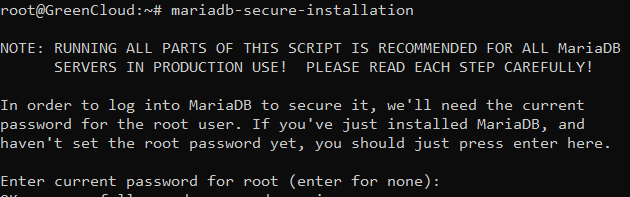
Daha sonra sizden veritabanı kök şifresi istenecektir. Bu, kimlik doğrulaması olmadan hiç kimsenin kök kullanıcı olarak oturum açmamasını sağlar. Bu nedenle ‘Y’ yazın ve veritabanı kök şifresini hangi şifre olsun isterseniz girip onaylayın.
Daha sonra veritabanı motorunu en iyi güvenlik uygulamalarına göre yapılandırmak amacıyla sonraki istemler için ‘Y’ tuşuna basın. aşağı kadar y tuşuna basarak iniyoruz. Video var yukarda oradan da bakabilirisniz.
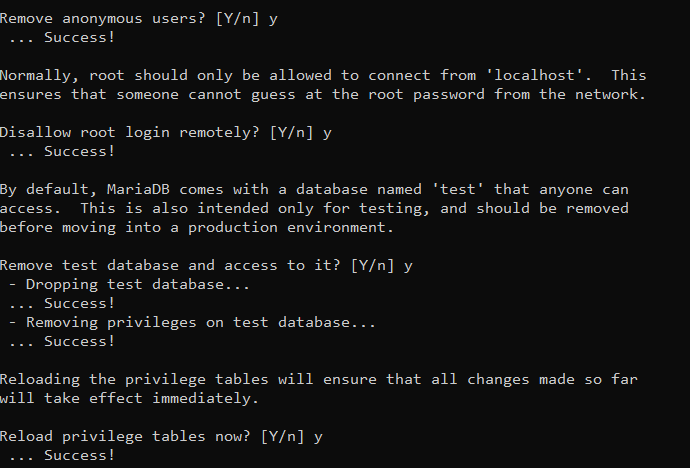
Bu noktada MariaDB için ilk güvenlik yapılandırmasını başarıyla tamamladınız.
Parolayla Kimliği Doğrulanmış Bir Yönetici Kullanıcı Yapılandırın
Bu bölümde veritabanı sunucusunda şifre kimlik doğrulaması ile yeni bir kullanıcı hesabı oluşturacak ve daha sonra kullanıcıya yönetici ayrıcalıkları atayacaksınız. Bu nedenle, aşağıdaki gibi kök kullanıcı olarak oturum açın:
mariadb -u root -pDaha sonra normal bir kullanıcı oluşturun. Burada Greencloud adında bir kullanıcı oluşturuyoruz. Greencloud yazan yere istedğiniz kullanıcı adı yazabilrisiniz örneğimiz böyle diye devam ediyoruz.
CREATE USER 'Greencloud'@'localhost' IDENTIFIED BY 'burayaşifreniziyazin';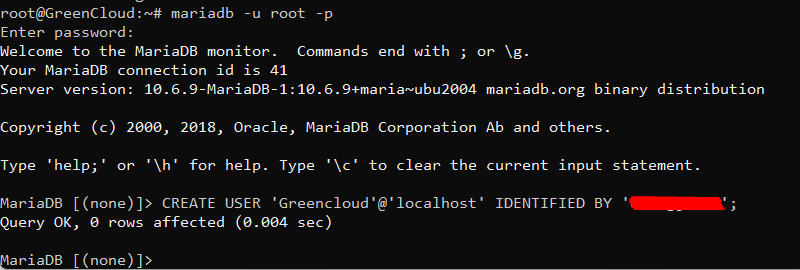
Daha sonra Greencloud’a tüm ayrıcalıkları verin. Bu, tüm veritabanı kök kullanıcısının izinlerini etkili bir şekilde kullanıcıya atar.
GRANT ALL PRIVILEGES ON *.* TO 'Greencloud'@'localhost';Değişiklikleri uygulamak için ayrıcalıkları temizleyin.
FLUSH PRIVILEGES;Son olarak veritabanı sunucusundan çıkın.
EXIT;MariaDB’yi test edin
MariaDB veritabanı sunucusu yapılandırıldığında artık oturum açabilir ve birkaç sorgu çalıştırabilirsiniz. Devam edin ve yeni oluşturduğunuz yönetici kullanıcıyı kullanarak veritabanı sunucusunda oturum açın.
mariadb -u Greencloud -p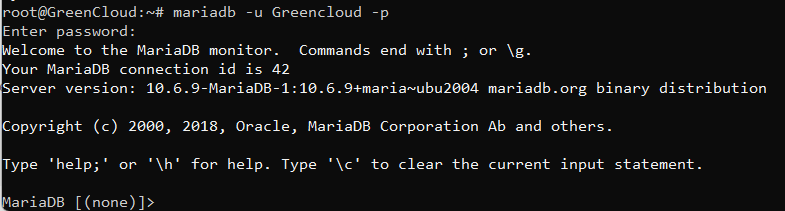
Mevcut veritabanlarını kontrol etmek için şu komutu çalıştırın:
SHOW DATABASES;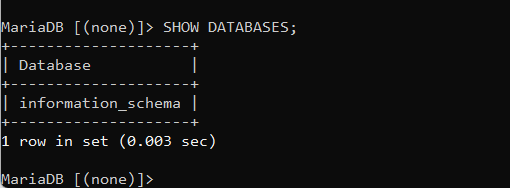 MariaDB’yi yeniden başlatmadan veya yeniden yüklemeden yapılan tüm değişiklikleri uygulamak için sorguyu çalıştırın:
MariaDB’yi yeniden başlatmadan veya yeniden yüklemeden yapılan tüm değişiklikleri uygulamak için sorguyu çalıştırın:
FLUSH PRIVILEGES;Veritabanı motorunuzdaki mevcut tüm kullanıcıları listelemek için aşağıdaki sorguyu çalıştırın.
SELECT host, user FROM mysql.user;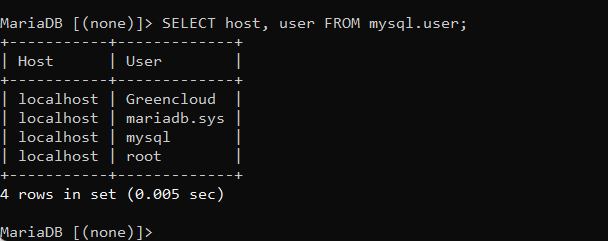
MariaDB isteminden çıkmak için şunu çalıştırmanız yeterlidir:
QUITŞuandan itibaren Pleski açabilirsiniz.
6) Plesk’in onarılması.
Pleski açınca nolur nolmaz bir onarım yapıverin…
Ben böyle çözdüm Allah’a hamdolsun. Sorunsuz da çalıştı. Tabi bunlara başlamadan iki rekat kılıp Allah’tan yardım dilerseniz Allah işinizi kolaylaşırır.
Notlar:
1. SSh’da txt editörü açıkkann çıkan “End” yazan ekrandan nasıl çıkılır
~
~
~
~
(END)
cevap: q tuşuna basmanız yeterlidir
2. Putty de terminali kapamadan mevcut işlemi sonlardırmak için terminali kapatmadan komut istemine nasıl geri dönebilirim?
ctrl+d veya ctrl+c ye basarız. bçylece kapamadan diğer işleme devam edebiliriz.
putty de pressing Ctrl-D or Ctrl-C. If it fails, kill the process .

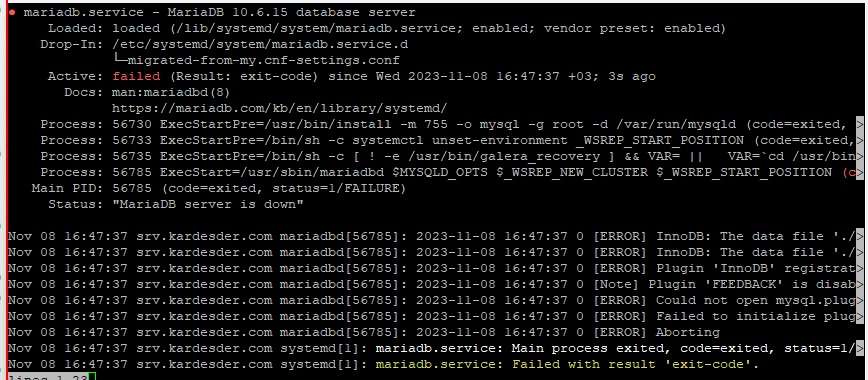
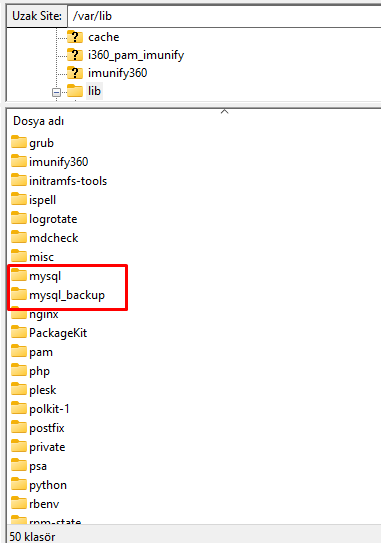
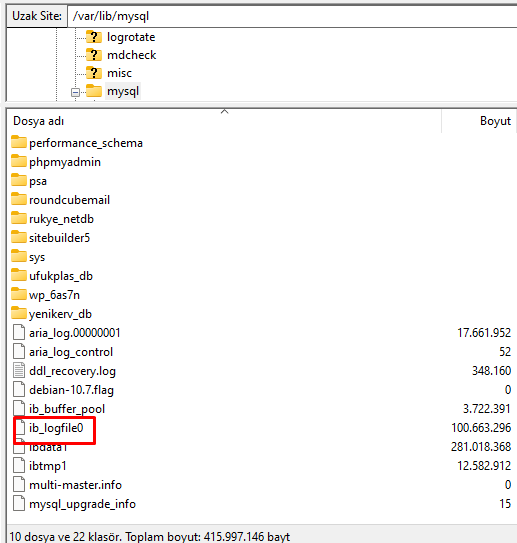
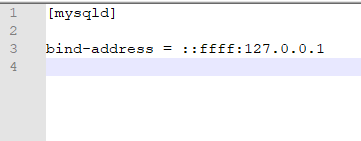
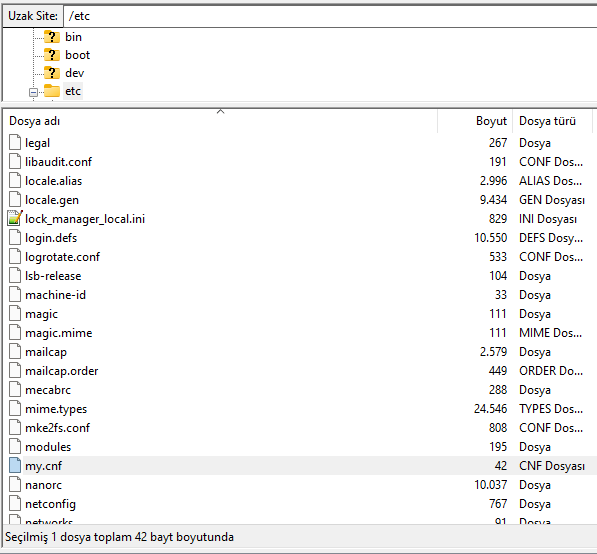
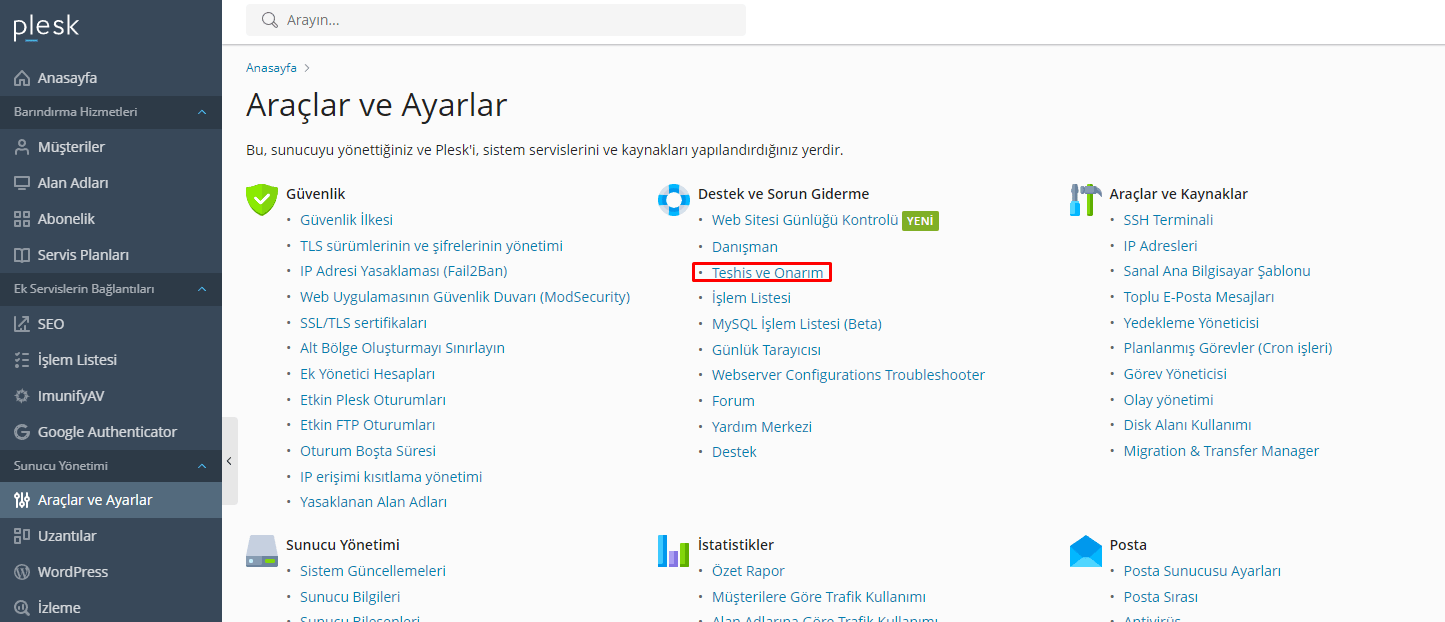
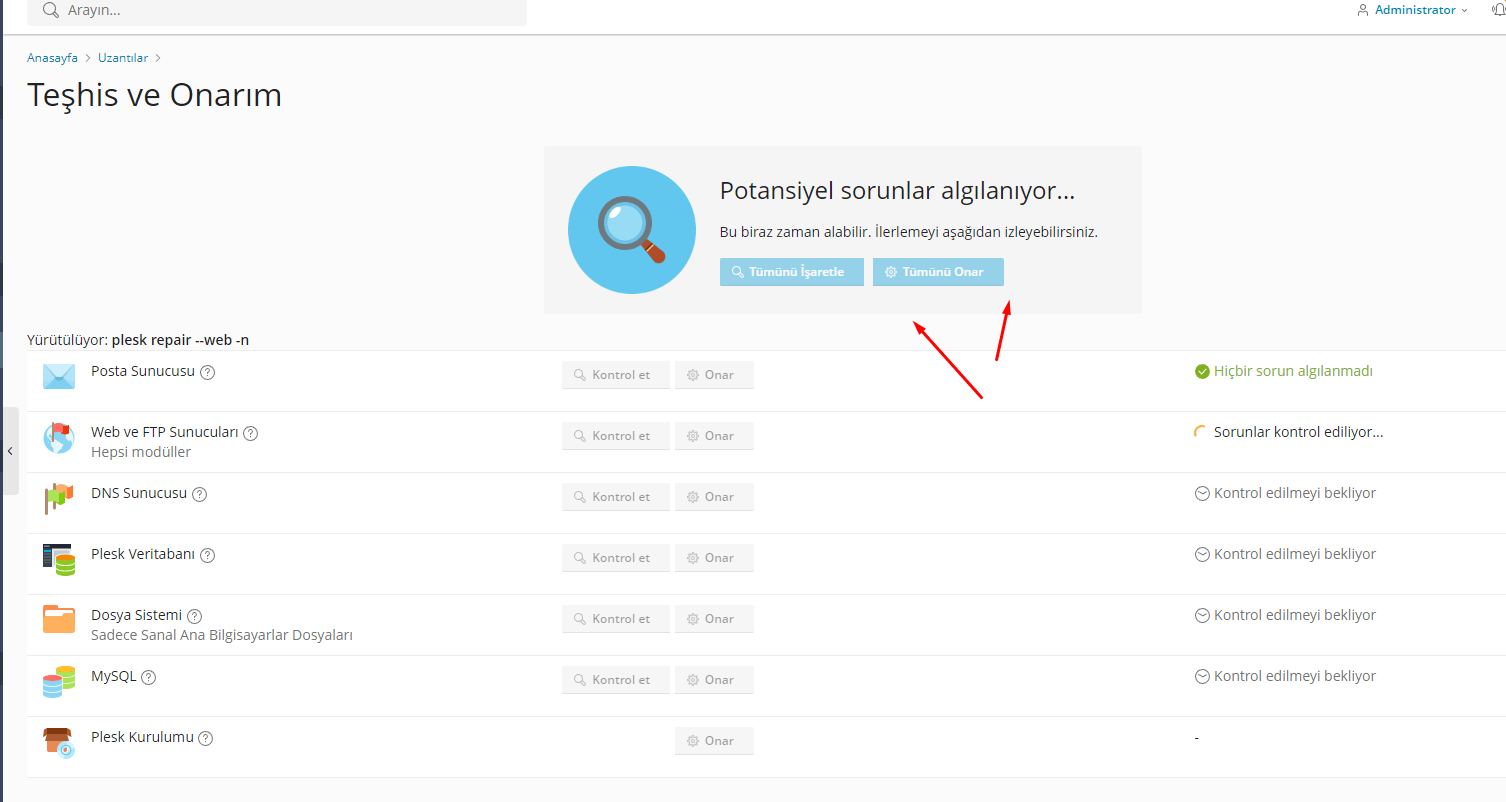
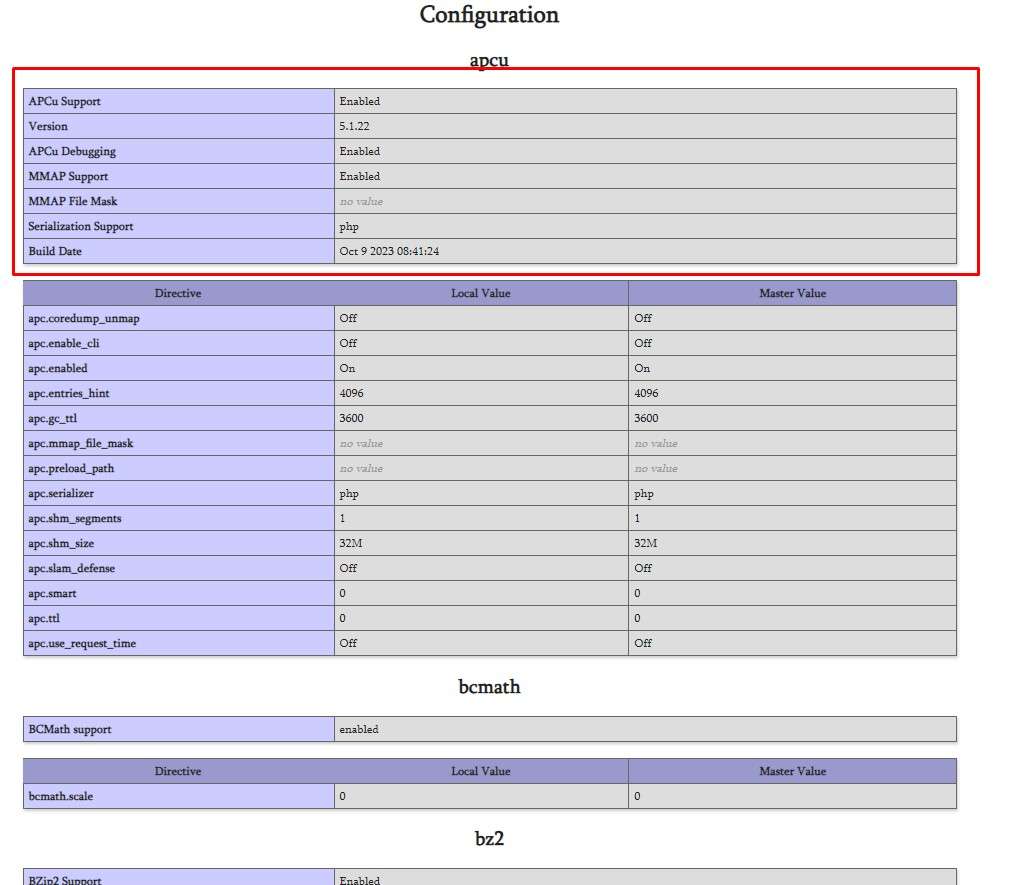
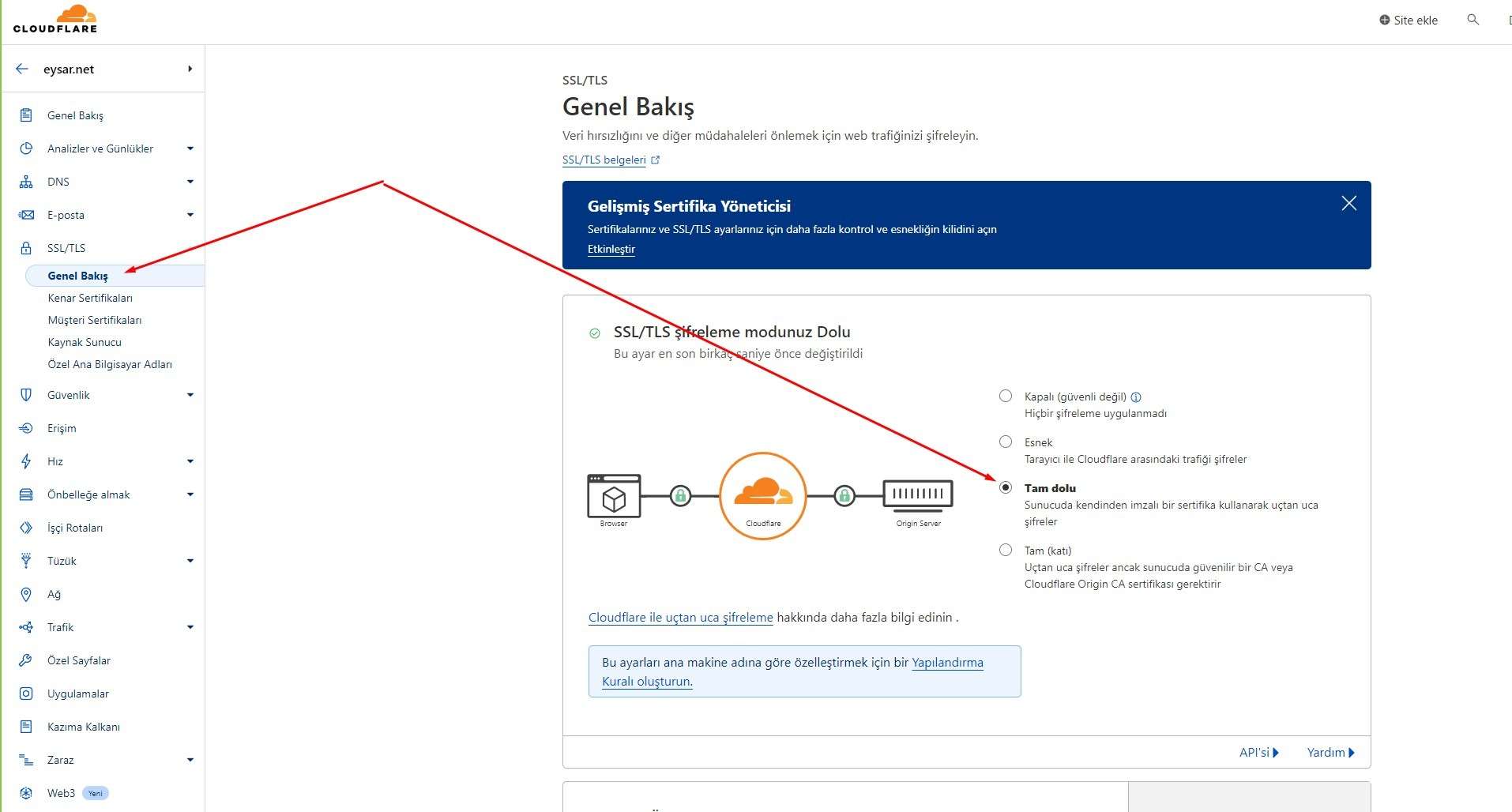


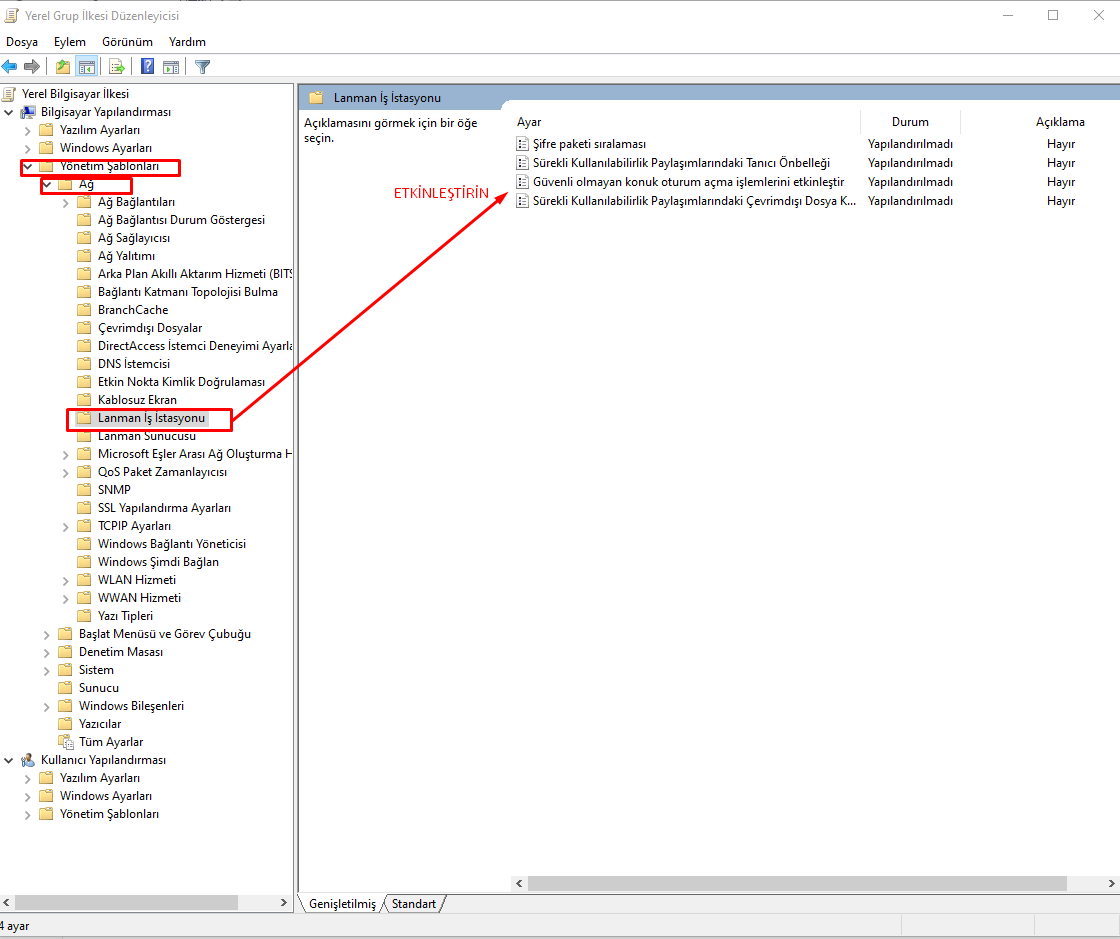


![AirTies Modemi Access Point Olarak Kullanma [Resimli anlatım] 24 airties modemi access point olarak kullanma 01](https://eysar.net/storage/2020/12/airties-modemi-access-point-olarak-kullanma-resimli-anlatim.png)